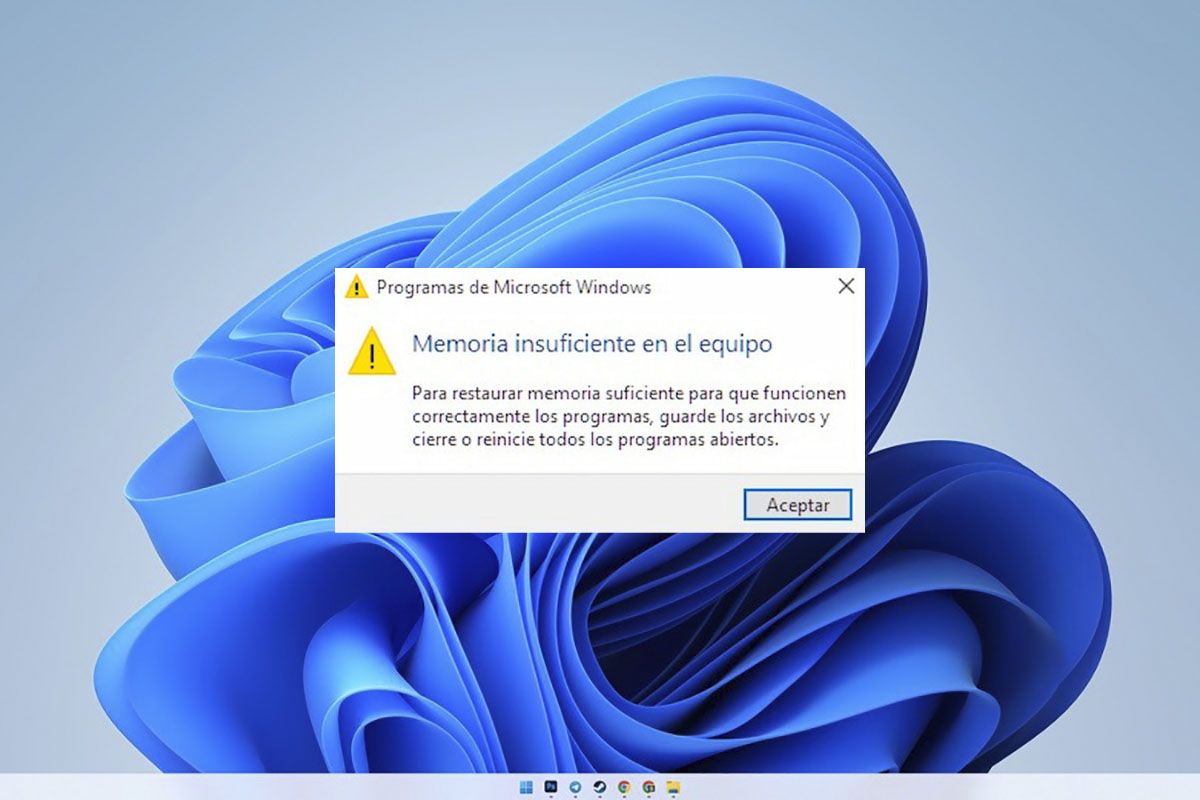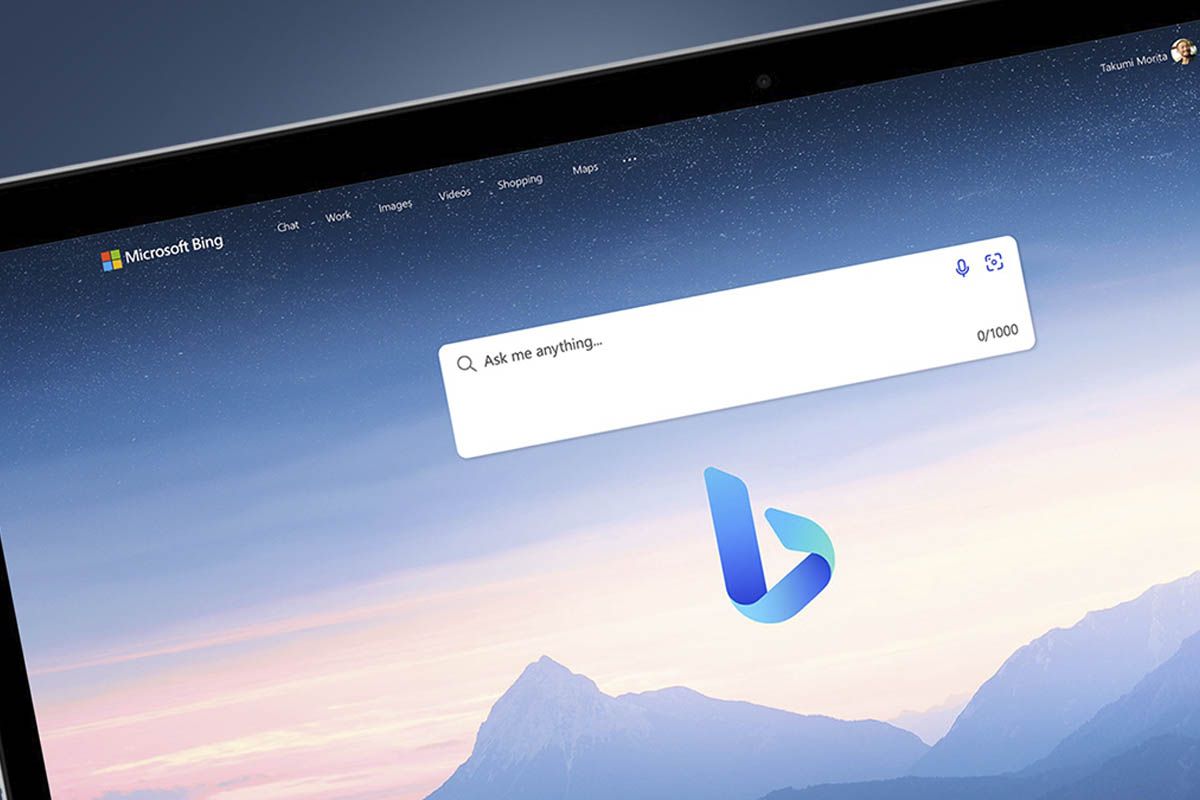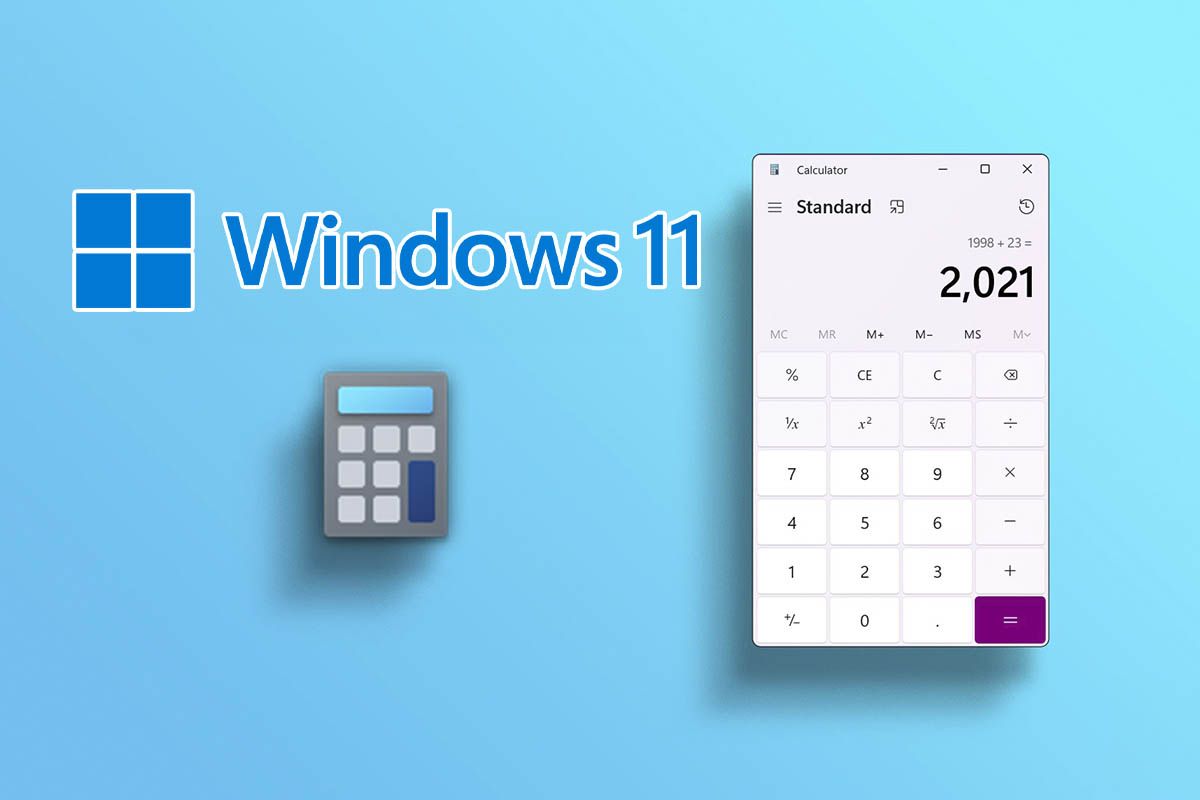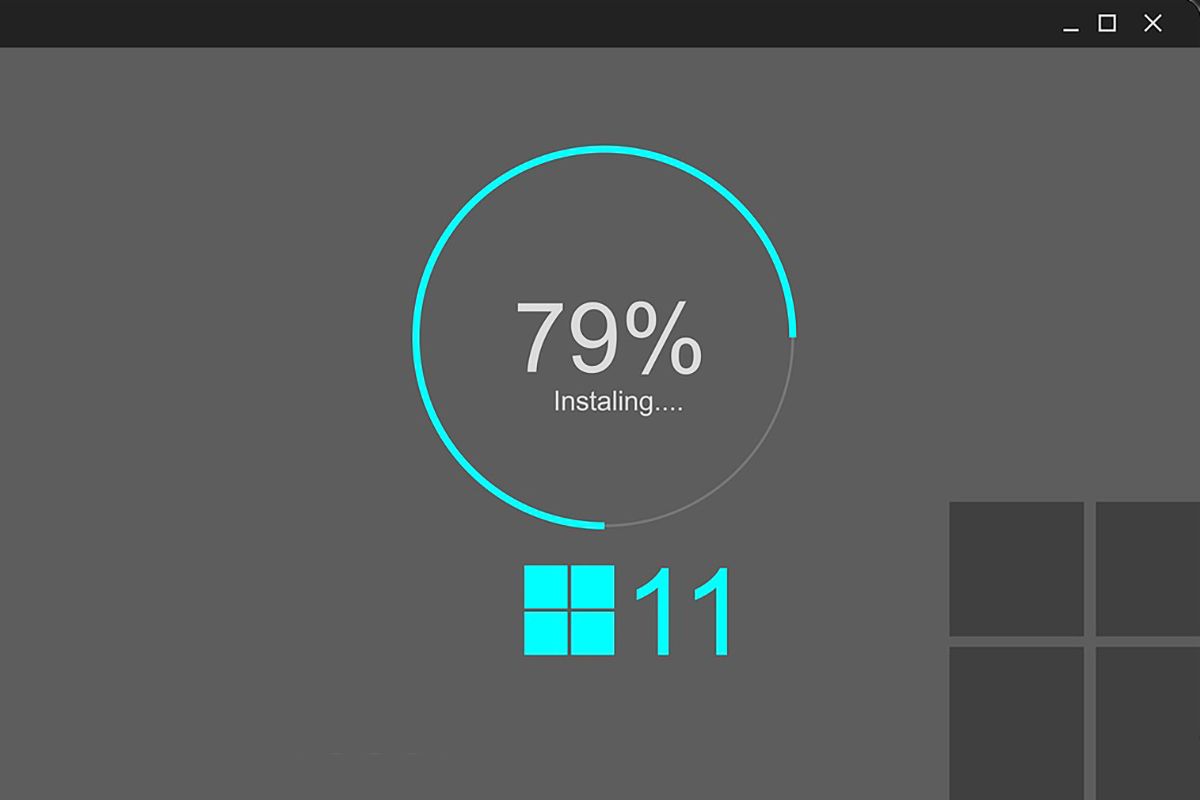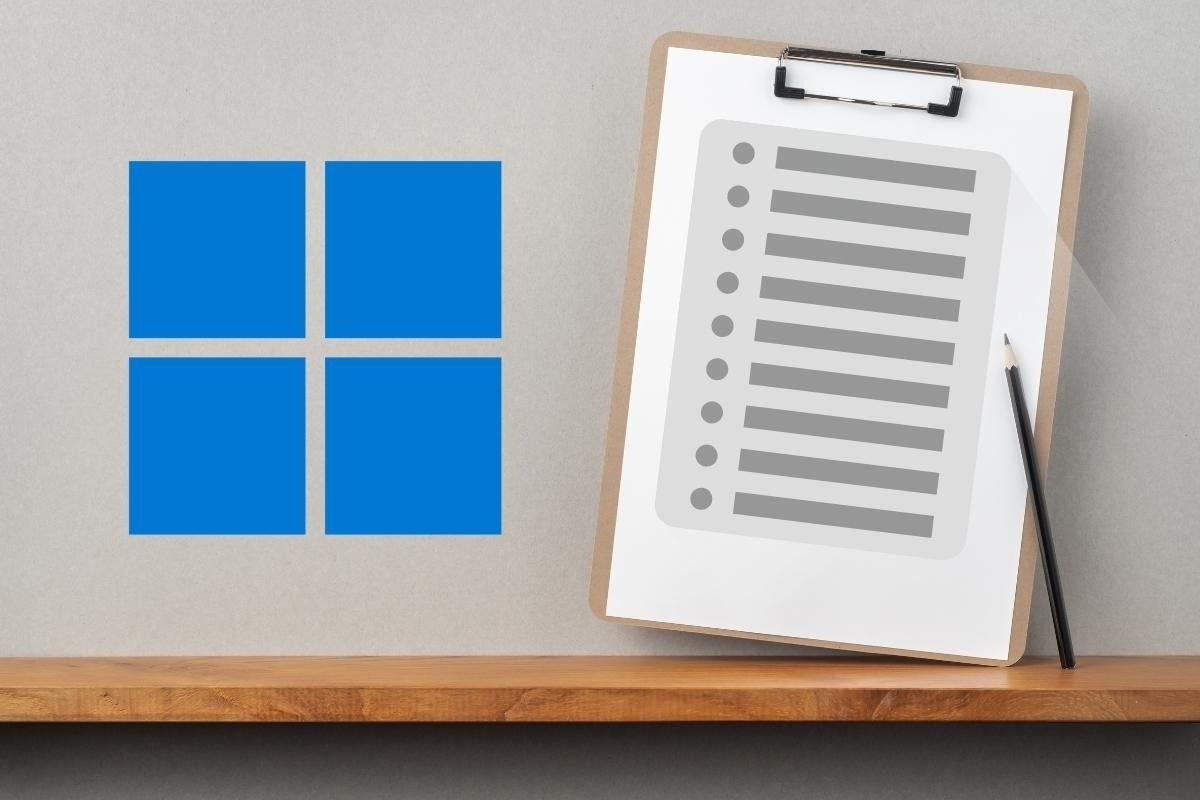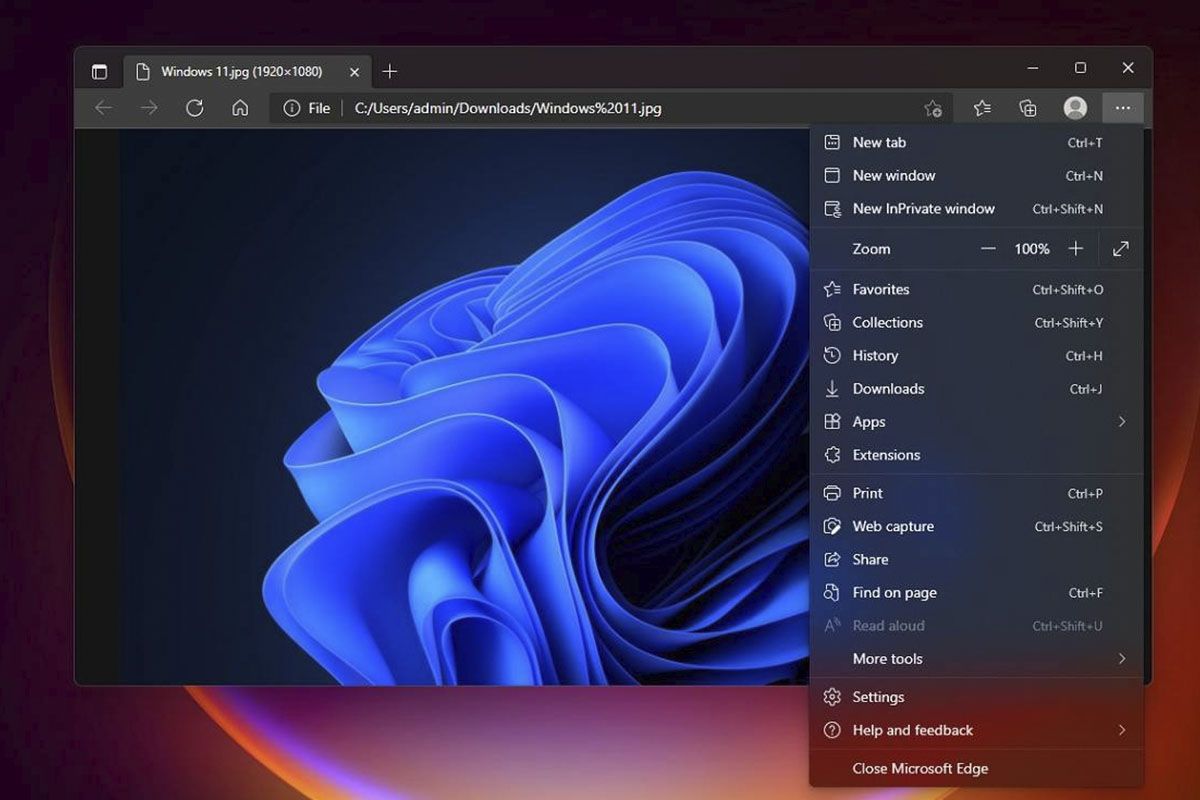如果您正在寻找如何在Android之间发送没有电缆的文件到Windows 11您已经到达了指示的地方。设备之间的更改文件通常很常见。尽管有很多方法可以做到这一点,但最好以最简单的方式进行操作。
如果是使用Windows 11计算机和Android设备,您将看到蓝牙方法这将完成简单的过程。
如果您有Windows PC和Android设备,使用蓝牙是最不复杂的方法。为此,请按照以下步骤操作:
转到“ Windows配置”
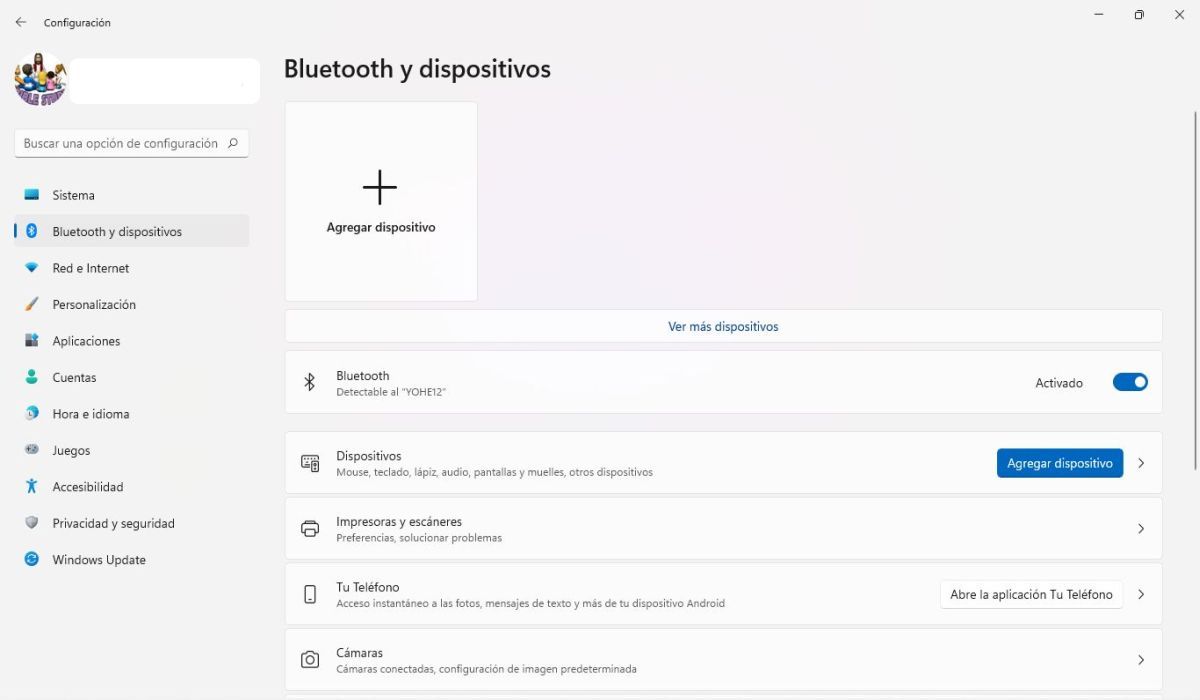
首先,您必须开始将PC与Windows 11使用Android设备。一旦您这样做。做这个过程始于打开“ Windows设置”捷径Win+ i
输入“蓝牙和设备”
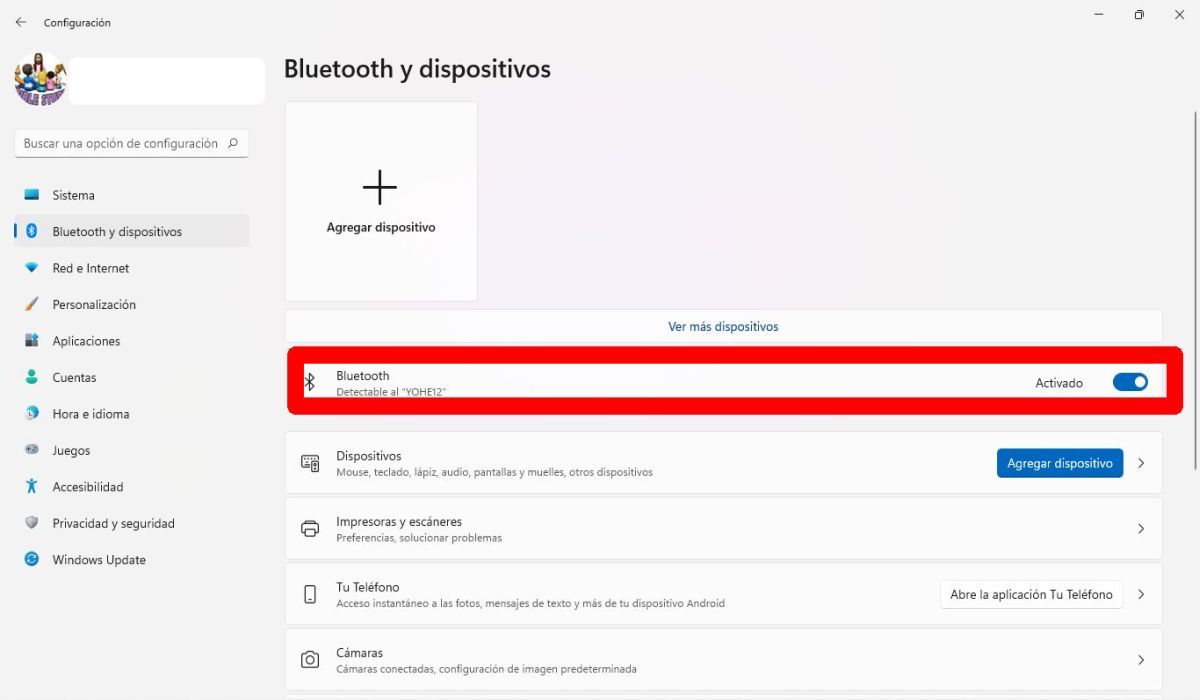
之后,转到“连接的设备”。您必须确保激活蓝牙并可以检测到PC。
我匹配设备在Android之间无电线的设备发送到Windows 11
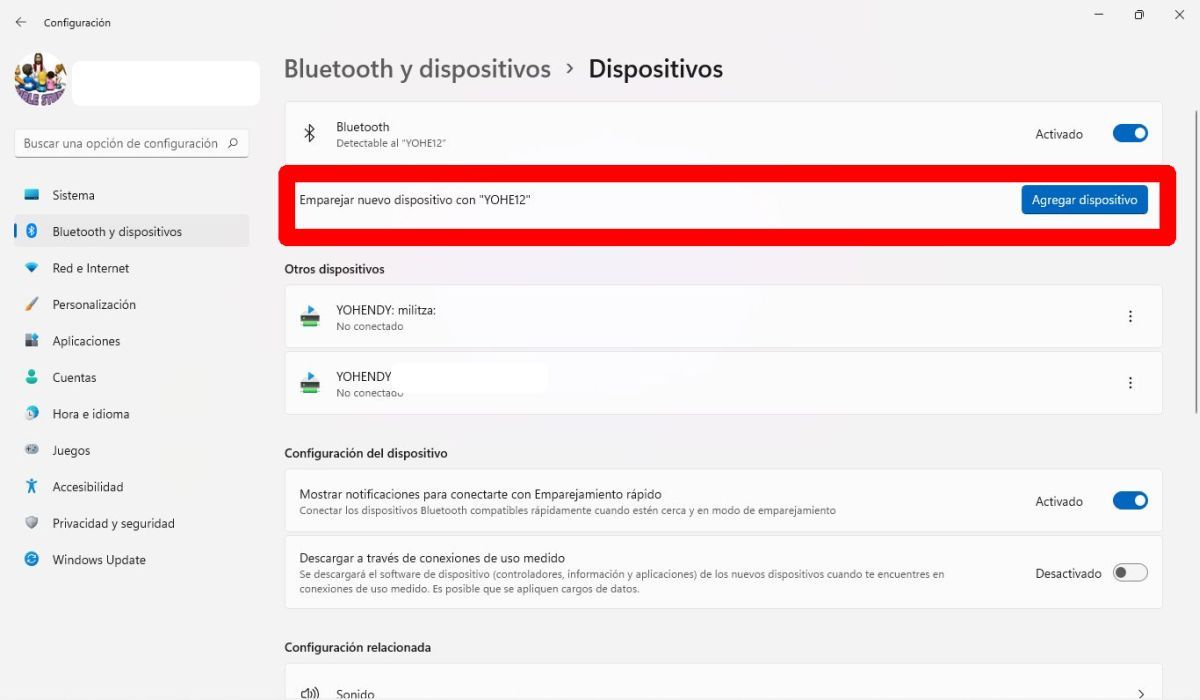
然后,触摸新设备。下一个继续匹配两个设备为此,在列表中查找您的PC,Eliggela可以匹配两个设备。
确认他们将向您发送的代码

每种设备都会给您发送一条消息,每个人都会要求抛出代码。如果这是在每个设备中重合的,请接受它,您将完成配对。
您已经可以使用文件传输
一旦有孔文件,您可以通过蓝牙开始文件传输。尽管这似乎是一个复杂的过程,但它可以在任何设备中没有任何其他软件。
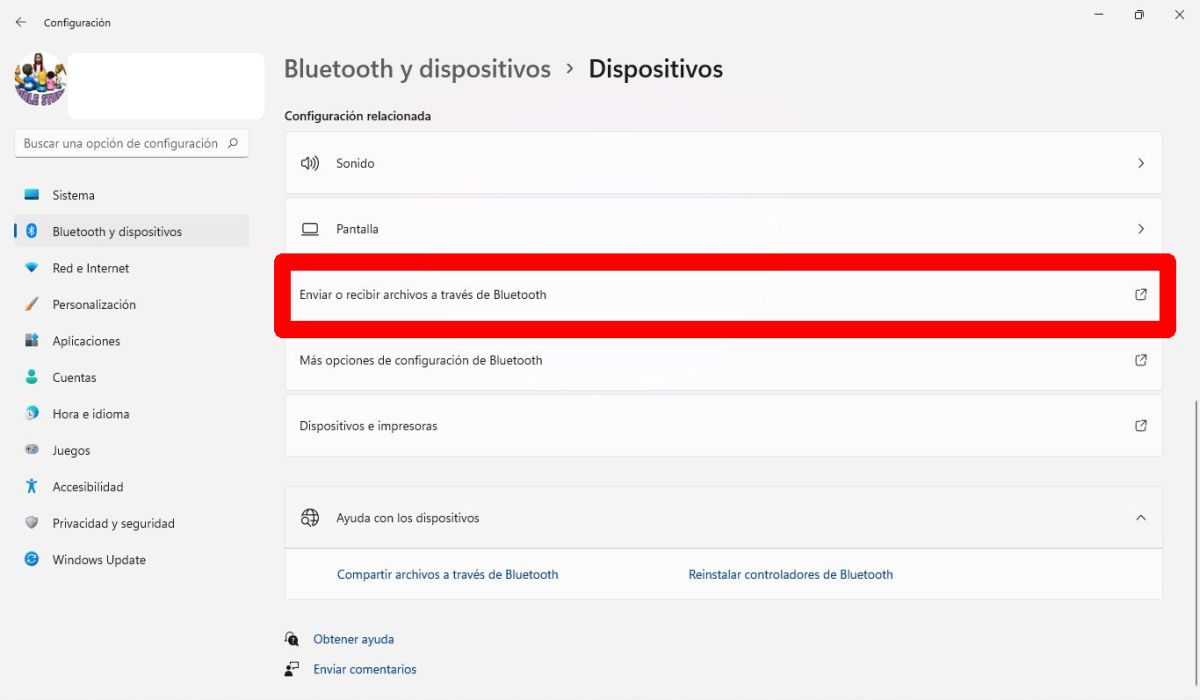
当您在“配置”菜单上继续开放 “蓝牙和其他设备”配置菜单。
选择“通过蓝牙发送或接收文件”
随后,它继续单击“通过蓝牙发送或接收文件”在侧边栏中的“配置”中。
按“发送文件”
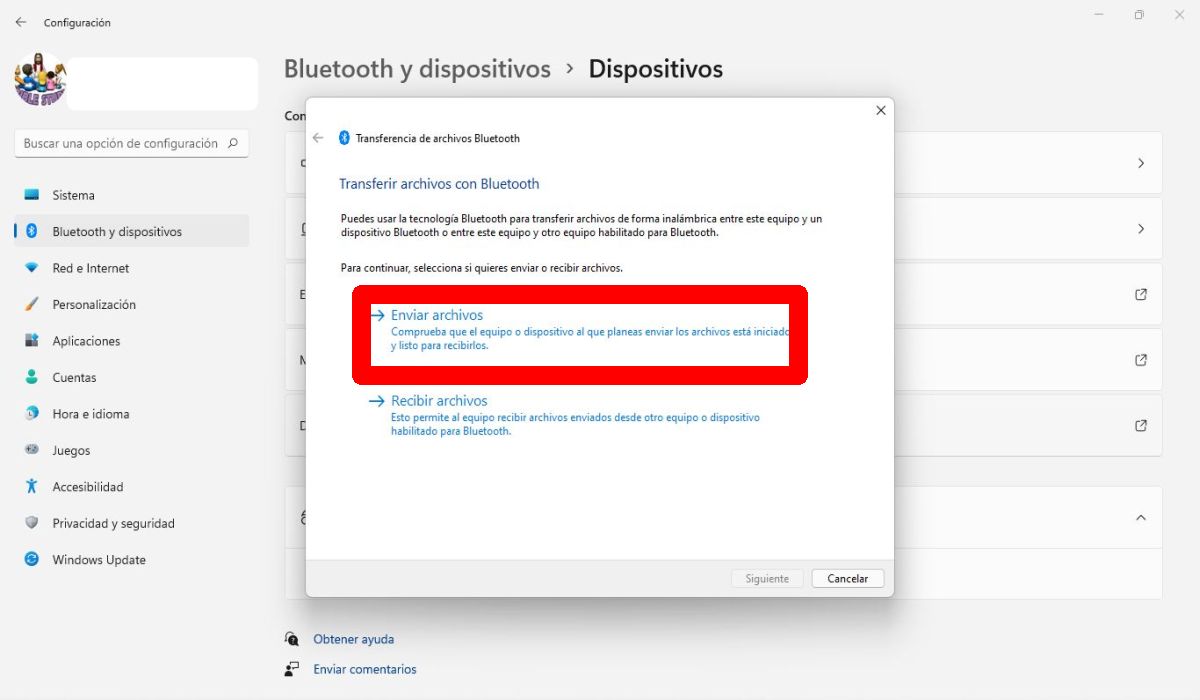
一旦开放,按“发送文件”。
选择要发送文件的位置
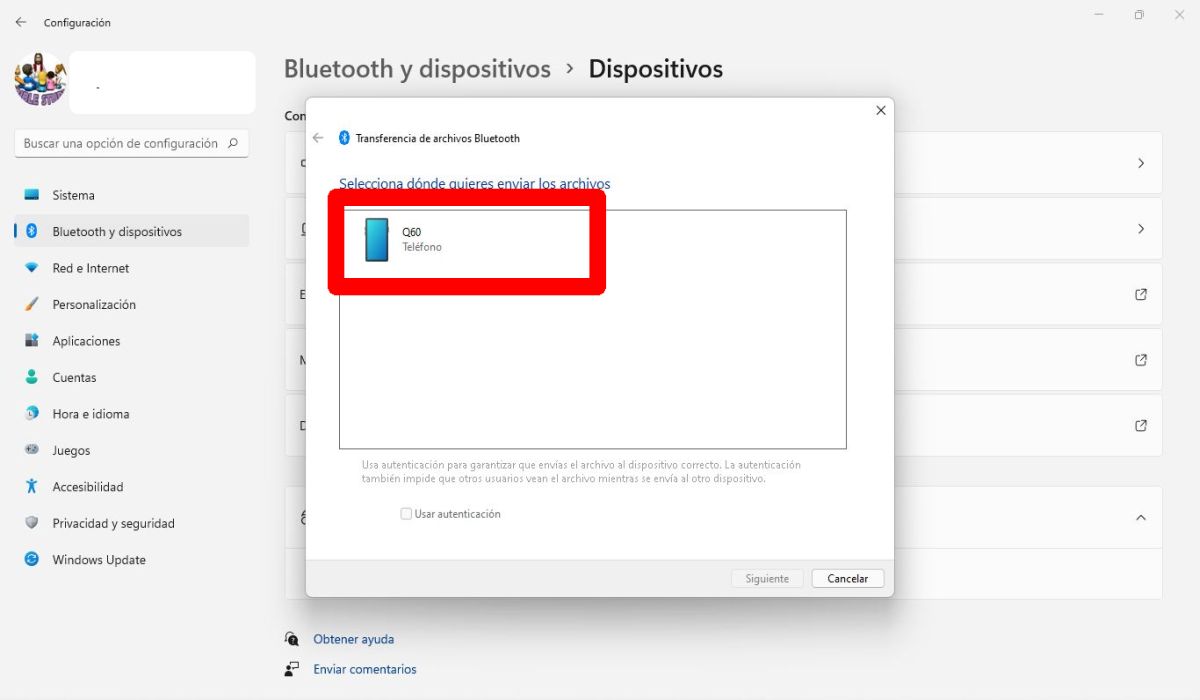
您将在下面看到连接在PC上的蓝牙设备。继续从列表中选择Android设备,然后按单击“下一步”。
选择“检查”
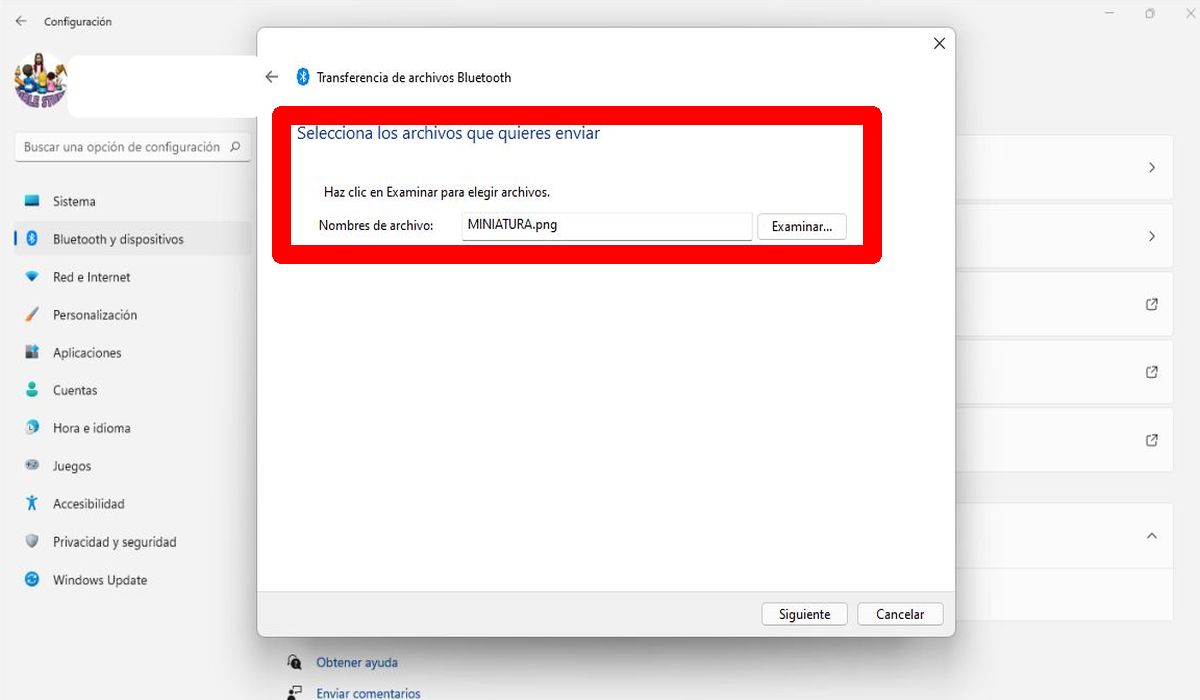
需要选择在下面的屏幕上“检查”通过这种方式,您可以打开文件管理员,您将找到要发送的文件。
单击“下一步”以在Android之间发送无电缆的文件到Windows 11
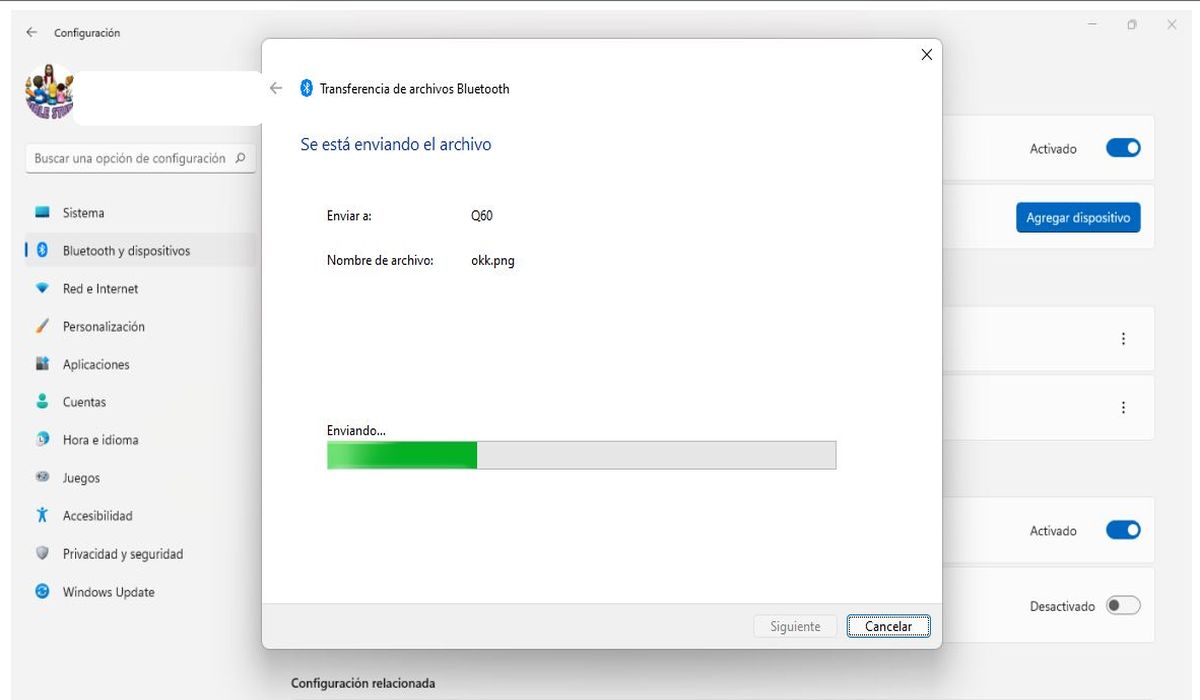
当您拥有所选文件时,进行单击“下一个”,然后转移将开始。
您会看到“农场档案”的通知
然后,将出现“传入文件”的通知在Android设备上。按并选择“接受”在新兴窗口中准备就绪。
转移将被处理
完成转移后它将进行处理,文件将在Android手机或平板电脑上。
现在你知道如何在Android和Windows 11之间共享没有电缆的文件不要停止检查的教程如何安装Windows 11。